注:本文为 MathType 常用功能合辑。
图片清晰度限于原文原状。
未整理去重。
一、MathType 输入空格
| 空格类型 ~~~~~~~~~~~~~~~~~ | 输入方式(特定编辑器) | LaTeX 代码表示 | 解释 |
|---|---|---|---|
| 零宽度空格 | Ctrl+K 加 0 或 Shift+Space | \hspace{0pt} | 零宽度空格无实际宽度 |
| 细空格 | Ctrl+K 加 2 | \, | 比标准空格窄,用于在字符间增加小间距,在数学公式和文本中均有用途 |
| 粗空格 | Ctrl+K 加 3 | \; | 比细空格宽 |
| 标准宽度空格 | Ctrl+K 加 1 或 Ctrl+Alt+Space | \quad | 大约等于一个 “M” 的宽度 |
| 全角空格 | Ctrl+K 加 4 | \enspace 或 \hspace{0.5em} 或 \texttt{ } | \enspace 大约是 \quad 的一半;\hspace{0.5em} 更灵活;\texttt{ } 可模拟全角空格; |
| 连续标准宽度空格 | 按住 Ctrl+Alt 不放,按需点按 Space | 多个 \quad 拼接 (如 \quad\quad) 或 \hspace{N\quad}(N 是空格数量) | 实现连续标准宽度空格的输入和表示 |
提示:
Ctrl+K 加 [数字] 输入方式特定于使用的 MathType 编辑器。LaTeX 本身只通过反斜杠命令 (\quad, \, 等) 来控制空格。
零宽度空格(Zero-Width Space, ZWSP):是完全没有宽度的空格,在某些文字处理软件或编辑器中有此概念,主要用于处理文本的换行和断词,在 LaTeX 中通常不需要显式输入,LaTeX 排版引擎会自动处理相关情况,特殊情况(如微调文本位置、强制换行断词等)才使用 \hspace{0pt} 来实现特定功能。
全角空格:在 LaTeX 中,\enspace 约为 \quad 的一半。但由于 LaTeX 主要用于排版数学公式和文档,全角空格在不同字体和渲染引擎下表现可能会不一致,更好的模拟方法是使用 \texttt{ } 或者 \hspace{0.5em} 。
文字和公式间空格
在 MathType 的公式编辑区域输入如图所示文字和公式,

将光标定位到要加入空格的地方,

在 “样式” 菜单下勾选 “文本” 选项,前边有对勾选中,默认选中的为数学

就可以直接按空格键输入空格了

二、MathType 公式对齐
2.1 制表符多行公式对齐
制表符与其它文字编辑软件中的一样,都是用来使多行文字纵向对齐,就像表格一样,因此叫做 “制表符”。
快捷键 Ctrl+Tab 可输入一个制表符,如果间隔不够可以点击多次。
例如:

在 1 和 3 后面分别按下 Ctrl + Tab 键
2.2 快捷键 Ctrl + ;指定位置垂直对齐
当编辑多行公式需要将每行的等号或小数点之类的符号设置为垂直对齐时,只需在公式的某一行中的某个符号之前(或之后)按下快捷键 “ Ctrl + ;”,插入一个对齐标志,然后在另一行中的某个符号之前(或之后)再次按下此快捷键,这两行就会以此符号为准垂直对齐。此功能类似于 LaTeX 中 “&” 符号的作用。
例如:

分别在第一行和第二行的 “+” 前面按下 “Ctrl + ;”
两行公式将以 “+” 为标志对齐,如下图所示:

2.3 大括号分段函数对齐
如图所示分段函数

步骤如下:
点击【栅栏模板】,选择【左半边括号模板】插入大括号

在【矩阵模板】下选择【多选模版】

修改矩阵对话框中的行数为 3 列数为 2,插入 3 × 2 矩阵。

插入矩阵后,在第一列输入函数表达式,第二列是相应的区间。
单边大括号使用注意事项
-
从 mathtype 括号模板和 mathtype 组合键输入
左单边大括号:Ctrl+T,Shift+[
右单边大括号:Ctrl+T,Shift+]括号大小能跟随公式的大小自动调整, 而从常规键盘输入单边大括号,大小不能跟随公式的大小自动调整

2.4 公式(方程组)左对齐
如图所示示例公式为麦克斯韦方程组的积分模式多行方程
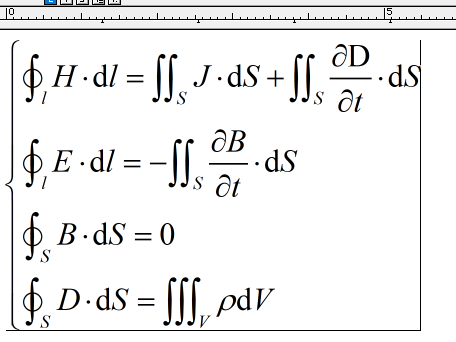
公式对齐规则
MathType “格式” 菜单中为多行公式提供了 “左对齐”“居中对齐”、“右对齐”、“等号对齐” 等不同对齐规则。
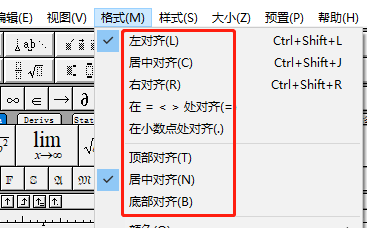
MathType 中一般默认为左对齐,若公式不处于左对齐状态,则可以在 “格式” 中应用 “左对齐” 规则,或使用快捷键 “Ctrl+Shift+L” 进行左对齐。
对齐规则无法使用注意事项
若当前光标位置错误放在了整个方程组外面,“格式” 菜单中的对齐规则均显示为灰色无法点击,只需将光标移至方程组内即可。
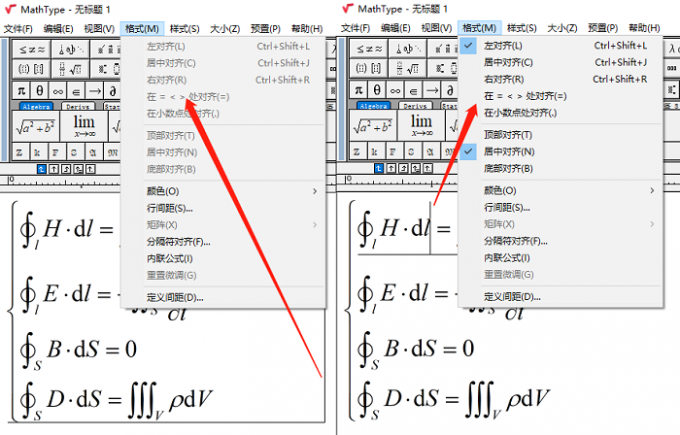
2.5 矩阵对齐
MathType 中编辑的矩阵默认水平与竖直均为居中对齐。
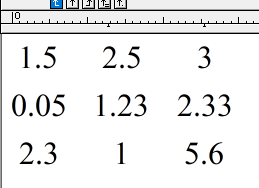
更改矩阵
如想要矩阵中的内容也为左对齐,需要选中矩阵,点击 “格式”-“矩阵”-“更改矩阵” 来进入矩阵设置
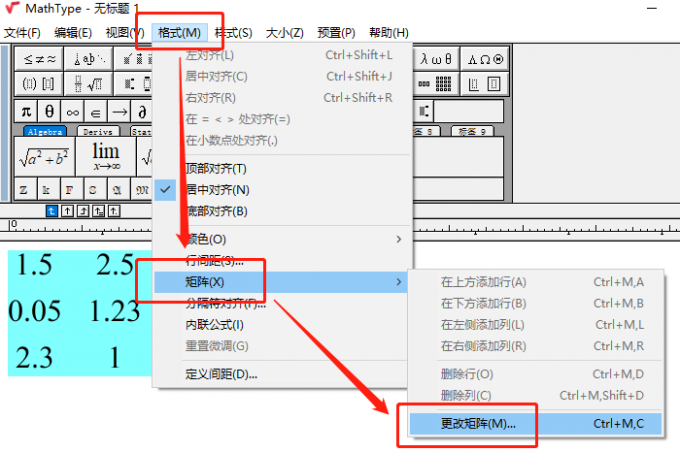
将 “列对齐方式” 设置为 “左侧”
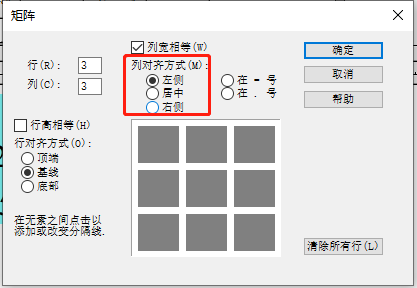
如果需要 “列宽相等” 或 “行高相等” 时,可勾选前面的复选框。
在 “列对齐方式” 的右侧设有 “= 号” 和 “. 号” 对齐,这两种对齐方式类似于 LaTeX 代码的 “&” 的作用。选中右侧设有的符号,则矩阵中每一列的元素都以相应的符号为基准对齐。
设置列对齐方式
可以视矩阵内数值长度决定是否勾选 “列宽相等” 功能,修改后 “确定”,矩阵调整为 “左对齐” 了
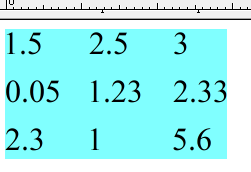
2.6 公式编号右对齐
1、公式左对齐,编号右对齐
在 Word 和 WPS 等文档编辑工具中插入右编号公式
可以直接在 MathType 选项卡中插入 “右编号” 公式模板,插入的公式编号会自动右对齐。
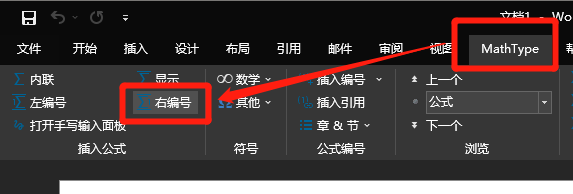
2、内联公式编号对齐
在文档编辑工具中通过 MathType 选项卡插入 “内联” 公式模板,编辑好公式后再插入编号。
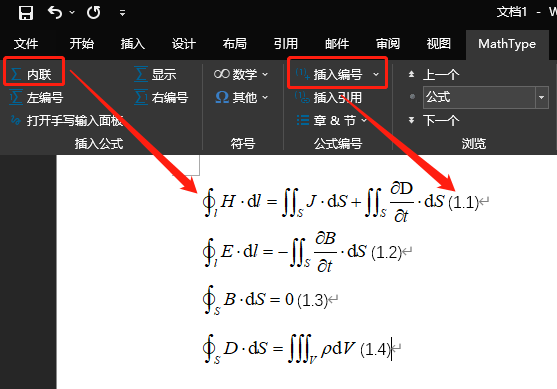
此时公式处于左对齐状态,而直接插入的公式编号却没有右对齐,如想要将编号右对齐,可以通过以下方法进行操作。
(1)查看当前页面宽度
通过 Word 的 “布局”-“栏”-“更多栏” 中,可以查看一栏的宽度,在没有分栏、没有改变页面大小的情况下,宽度通常为 39.55 字符。

(2)打开页面标尺,在 Word 的 “视图” 中勾选 “标尺” 功能即可在 Word 界面左侧与上方出现标尺。
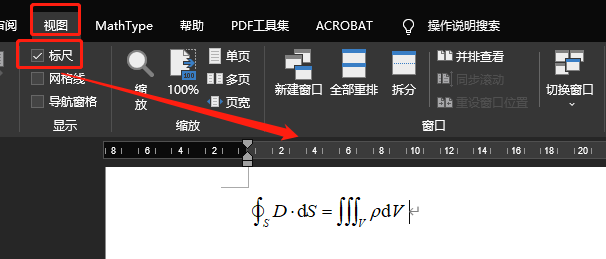
(3)选中公式行,选择 “段落”,随后点击左下角 “制表位”。
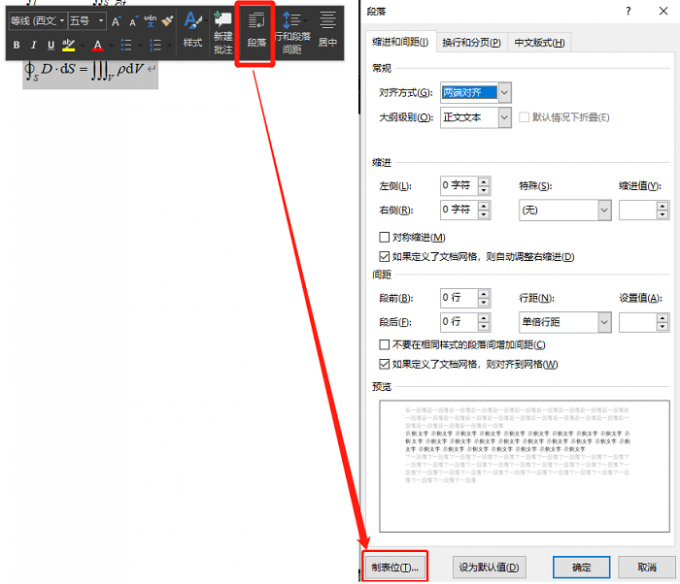
进入制表位设置
在制表位设置中,“制表位位置” 上填入刚才查看的页面宽度,“对齐方式” 选择 “右对齐”, “设置” 并 “确定” 设置修改。
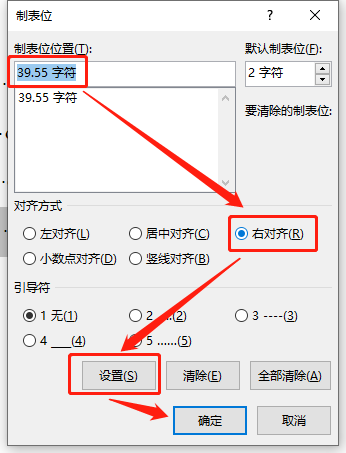
设置右对齐制表位
这样会在该行右侧插入一个制表位,通过上方的标尺可以看出。在页宽的三角形滑块下面会出现一个类似 “__|” 形的右对齐制表符。
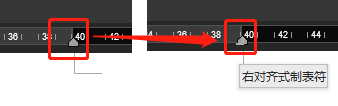
右对齐制表符
此时将光标置于公式后方,敲一下回车键,光标便会移至页面右侧,这时再插入编号即能右对齐了。
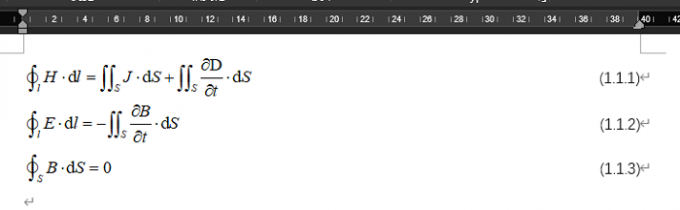
注意:
在设置完 “右对齐制表符” 后新插入的公式会自带 “右对齐制表符”,如果已将公式全部插入文档中了,则需要对每一行公式单独设置制表符。
三、启用键盘输入 TEX 语言
~




四、输入空心字和花体字
在 MathType 中输入空心字和花体字的操作:
花体字
选中需要修改的字母,点击公式编辑器菜单栏中的样式----其他
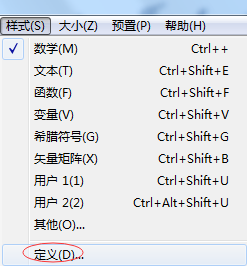
文本下拉菜单中选择 Euclid Math One 字体----确定
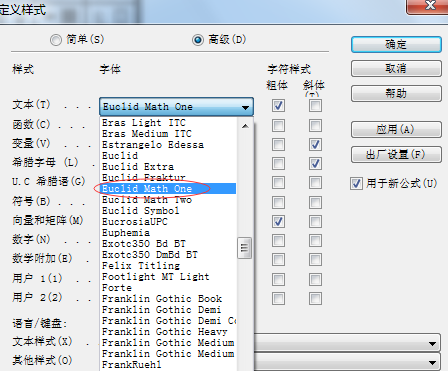
空心字
文本下拉菜单中选择 Euclid Math Two 字体----确定
在使用空心字时,一般不用斜体,取消勾选“斜体”。
注:如果字体切换不起作用,点击 样式---文本 触发一下
在 MathType 中直接输入字体TEX 语言代码
以 F 示例(大括号里可改成其他的字母)
花体字 \mathcal{F}
效果 F \mathcal{F} F
空心字 \mathbb{F}
效果 F \mathbb{F} F
论文排版中 MathType 的使用(论文投稿必备)
zhyue77yuyi 于 2020-11-12 21:46:03 发布
使用 mathtype 往论文中插入公式时,若需要编号,则点击 “右编号”(若只需插入文本行内,则点 “内联”)


由于论文是分栏格式,单行公式太长导致编号串行,因此需要将公式进行拆分。

拆分时直接在换行处按 “Enter”,然后通过 ctrl+alt+space 调整公式实现所需要的对齐。

由于正文内容使用了固定行距,导致 公式不能显示完全。

可将行距修改为单倍行距,同时为了解决整个文档 由于插入公式导致的行距不一致的情况,可取消勾选 “如果定义了文档网格,则对齐到网格”。

现在公式完整显示了,但是 编号并未与公式的最后一行对齐。

选择编号,进行字体格式修改,修改位置为 “降低” 一定的磅值,磅值根据自己的情况进行调整。

现在编号与公式最后一行对齐了,但是 ** 公式大小与文档其他文字不一致 **(我的情况显然是公式太大了)

① 只修改当前公式大小
打开 MathType 公式编辑器软件。单击菜单栏中的 “大小 — 定义” 命令,打开 “定义尺寸” 对话框。在 “定义尺寸” 对话框中,通过更改 pt 值的大小可以达到修改 MathType 字体的效果。

由于我正文的字号是小五,根据对照表我将尺寸修改为 9pt。

② 批量修改公式大小
根据以上方式修改尺寸大小后,通过依次选择 “预置”->“公式预置”->“保存到文件”,将这个公式的字体以文件形式保存到桌面(也可以保存到其他文件夹下面,只要自己能找到就行)。如下图所示,从保存下来的文件来看,这个文件是.eqp 格式 。下面就要用这个 9pt.eqp 文件将其他公式批量修改即可。

依次选择 mathtype、格式化公式,选择刚才保存的 9pt.eqp 文件 ,点击 OK 进行转换。

所有公式都改为和正文一致的大小(注意此时需要重新修改编号下降程度)

遇到的其他问题:
1、括号内公式换行括号大小不一致
对于一个很长的带括号的公式,我要对它进行换行操作后,由于 mathtype 中的括号是自动调整大小的,这样导致括号大小不一致,情况如下:

此时可参考
- mathtype如何实现括号内公式换行? - 知乎
https://www.zhihu.com/question/39926470
从键盘输入 shift+{} 或者 shift+(),这时括号就不会自动变大了,括号会很小,此时我们选中一边的括号,再到 mathtype 工具栏输入对应的单边括号,Ctrl+Alt+space 输入空格,删掉原先括号,要是还觉得小选中括号,菜单栏找到‘“大小”,选中 “符号”。如果你还觉得小,找到 “定义”,自己修改符号大小。

2、公式居中和编号右对齐
这篇完美解决该问题:Word 2016 撰写论文(1): 公式居中、编号右对齐(见下文)
3、mathtype 编辑公式转成 PDF 后括号没了
word 里:

转换成的 pdf 中:

解决方法:
点开 word,选择打印,在打印机中选择 PDF Printer,保存到指定的文件夹

Word 2016 撰写论文 (1): 公式居中、编号右对齐
TechArtisan6 于 2018-08-15 18:59:56 发布
写论文时,要求公式居中,编号右对齐。刚开始碰到这种问题,很麻烦,网上看了好多方法,目前,两种方法比较实用。第一种是表格法,方便快捷;第二种是制表位法,刚开始设置比较繁琐,一旦设置好了,比表格法速度还要快。个人推荐制表位法,当然,这样看自己的习惯了。下面将依次介绍两种方法实现公式居中,编号右对齐。

方法1:表格法
1、插入一行三列的表格,在表格中依次插入公式,序号;


2、接下来,设置公式居中,编号右对齐。将光标定位到公式处的单元格 ——> 段落选项卡选择居中的图标;
再选中表格中编号处单元格 ——> 段落卡选择右对齐的图标。设置完成后,公式居中,编号右对齐了,接下来将表格的框线去除就可以了。



3、选中整个表格——>段落选项卡找到边框的图标 ——> 选择“无框线”。
这样,就设置完毕了,其他的基本设置,自己慢慢探索吧。



方法2:制表位法
插入制表位的思想是用两个制表位将一行分为三个部分,关键在于两个制表位参数的设置。这也是制表位中较为繁琐的,不同期刊要求的页面的页边距不同,所设置的也不同。
1、熟悉制表位
光标在任意位置 ——> 右击选择“段落” ——> 选择“制表位” ——> 看到对齐方式:“居中”,“右对齐”


2、 熟悉自己页面纸张大小和页边距,一般论文都是用默认的A4纸,A4纸大小为 21cm×29.7cm。 页边距默认为:上下左右分别为:2.54cm,2.54cm,3.18,cm,3.18cm。下面将以这些参数设置制表符,这些参数一定要知道,也是制位表的关键。


3、熟悉了制位表,纸张大小和页边距,下面就要正式进入主题了。
(1)第一个制表位:设置在页面中间,计算公式为:(21cm-3.18cm×2)÷2=7.32 cm ;
(2)第二个制表位:设置在页面右侧,计算公式为:21cm-3.18cm=17.82 cm ;
看到这,是不是很懵,默默地拿起笔,在纸上算,什么鬼,居然还有计算公式?为了更直观理解,可以参考下图。

(3)设置第一个制表位,在光标处右击“段落” ——> “制表位” ——> “制表位位置” 输入:7.32厘米——> “对齐方式” 选择“居中” ——> 确定;

(4)设置第二个制表位
在光标处右击“段落” ——> “制表位” ——> “制表位位置”输入:17.82厘米——> “对齐方式”选择“右对齐”——>确定;

(5)设置好制表位后,在原先的光标处输入公式和编号,此时公式和编号处于居中,将光标放到公式前面,按“<——Backspace” 键,使其左对齐;


(6)光标放在公式前,按“Tab”键;此时,公式和编号居中。
接着光标定位到公式后和编号中间,同样按“Tab”键,此时公式居中,编号右对齐。


至此,制位表法设置完毕。假如每个公式都是这样设置,太麻烦,刚才是针对某一个公式设置。实际,在写论文,有很多公式,此时需要借助“样式”,来帮助我们完成批量设置。
新建“样式”批量设置
(1)第一步,新建公式的样式。
选择“样式选项卡”右下角小箭头,选择“新建样式”;

设置名称为:公式
后续段落样式为:正文
选择 ——> 格式 ——> 制表位,与之前设置制表位样,分别设置第一个制表位7.32厘米和 第二个制表位17.82厘米。



(2)设置好后,“样式选项卡”多出一个“公式”样式,此时在文档的任意位置输入公式和编号,注意,此时公式和编号的样式属于“正文”,光标定位到公式那一行,选择样式“公式”;



(3)与之前的步骤相同,将光标分别放到公式前面,按“<——Backspace”键,使其左对齐。

分别将光标放在公式前,按“Tab”键;此时,公式和编号居中。
接着将光标定位到公式后和编号中间,同样按“Tab”键,此时公式居中,编号右对齐。

以上,对论文中,公式居中、编号右对齐的就设置完毕了。个人推荐制位表法,尤其是,有很多公式的时候,设置一个样式就OK了。其实,在编号一般要自动设置,这样在论文修改时,删除某一个公式,编号会自动变化。如果没有设置自动编号,那样,费时间,牵一发而动全身。自动编号有很多种方法,一种是:在Word 2016 设置“插入题注”。另一种是MathType公式编辑器中设置,插入编号。当然,我推荐,使用Word 2016 设置“插入题注”,简单方便。
参考资料
[1] https://jingyan.baidu.com/article/948f592421b812d80ef5f971.html
[2] https://zhidao.baidu.com/question/2207504816335761148.html
[3] http://blog.sina.com.cn/s/blog_16c899fde0102wzgc.html
Word 2016 撰写论文 (2): 交叉引用
TechArtisan6 于 2018-08-17 16:58:29 发布
在利用 Word 编辑论文时,谁也不可能保证自己撰写的文档会一次性成功,不做任何修改,这就避免的会碰到增加或删减某些图片或表格的情况,以及对插入图片的顺序进行变更,这就产生一个问题,为了是文档产生图文并茂的效果除了需要为图表添加适当的图注之外,还需要在文档中经常为指明某一图片其他地方引用图注的名称(如在文档中:“由图 1、图 2 可知” 等字样)。这些内容若采用手工进行不但麻烦,而且一旦论文需要修改,牵一发而动全身,容易出错。
为了提高效率,降低错误率,Word 当然给你提供方便了。利用 Word 的交叉引用功能就可以解决这一问题。咋一看,“交叉引用”,貌似没听过,有什么用?恐怕有的同学本科毕业论文在这地方吃了不少亏,根本没用过 “交叉引用”。一旦要修改,一个个的修改,一会几个小时过去了。
Word 交叉引用功能不但可以去除重复输入修改的麻烦,而且最方便的是:交叉引用的图注等内容还具有自动更新的功能,也就是说,当用户引用图注的编号发生变化之后,Word 会自动进行更新。
交叉引用可以为 6 种项目类型创建交叉引用,他们是编号项(常用)、标题、题注(常用)、书签、脚注,尾注。建立了交叉引用之后,修改了某些内容,需要进行更新。全部更新:选中全部文档,按 “F9” 键更新全部交叉引用的内容。个别更新:将光标移到要更新的交叉引用处,右击 ——> 选择 “更新域”;删除交叉引用按 “Del” 键即可。
说了那么多理论,感觉好厉害的样子,废话不多说,直接实战。下面对论文中常用的交叉引用功能依次进行操作,睁大你的双眼,仔细看。
首先看一下中文期刊论文的格式,图片下面有题注:“图 2 典型的 Hopfield 网络模型”,正文中都用到 “图 2”。其实这里面就需要插入题注和交叉引用两个环节了。其中只需要在图片下面插入题注 “图 2”,在正文中提及这个图片,直接用交叉引用这个题注就行了。假如修改论文,图片需要修改,修改,在正文中,直接更新就行了。

下图,是我随便找一篇文章作为例子,下图中,三张图片,分别为图 1、图 2、图 3,红色字体就是需要改正的内容。

1、光标定位到第一张图片下面一行最前面 ——> 选项卡点击 “引用”——> 点击 “插入题注” 弹出题注选项窗口。

2、在题注窗口中,“新建标签”——> 输入 “图”——> 确定后,文档正文,图片下面出现 “图 1”。题注没有居中,后面设置成居中即可。
接下来,要引用图片的序号,将用到 “交叉引用” 功能。


3、将光标放到正文中要引用图 1 的位置,菜单栏点击 “插入”——> 点击 “交叉引用”——> 弹出交叉引用窗口 ——> 引用类型选择刚才新建便签的 “图”,引用类型选择 “只有标签和编号”,选择的题注 “图 1 选项对话框图”——> 插入后,正文中出现 “图 1”。



4、后面两张图和刚才的步骤类似,只是不需要新建标签,只有第一张图或者第一个表格需要新建标签。下面将演示,删掉第 1 张图片,看后面两张图片的题注如何更新。

5、删掉图 1 之后,下面的两张图的题注没有变化,这时候,将这一块区域全部选中,按 “F9” 键,瞬间,这两张图的序号被更新了。假如是 100 张图呢,1 秒更新。要是没有 “交叉引用”,估计要好几十分钟修改,而且还可能出现错误,万一 1 到 100 数错了怎么办。


以上就是撰写论文中,“交叉引用” 功能,刚开始一步步设置比较慢,也比较繁琐,但是在修改论文时候,速度立马就提上去了。刚开始的慢,是为了后面的快 —— 厚积薄发。当然,“交叉引用” 参考文献的编号,方法类似。
Word 2016 撰写论文 (3): 文献中常见的表格(三线表)制作
TechArtisan6 于 2018-08-14 16:11:42 发布
1、首先,插入 5×5 表格;

2、表格中填写好内容;

3、选中表格,右击选择 “表格属性”;

4、选择 “边框和底纹”;

5、保留表格上下框线,接下来,做表头;

6、选中表格第一行,右击选择 “表格属性”——> 选择 “边框和底纹”;


7、选择下框线,在选择应用于 “单元格”,这样,三线表基本完成了,还差最后一步,设置 “上下框线加粗”,当然也可以设置其他格式;


8、选中整个表格,右击 “表格属性”——> 选中 “边框和底纹”;


9、选择 “宽度” 为 “1.5 磅”,再点击预览中,“上框线”,“下框线”,使其加粗;



10、最后,三线表制作完成了,看起来比较繁琐,多用几次,就很简单了。

Word 2016 撰写论文 (4): 批量修改 MathType 公式字体大小
TechArtisan6 于 2019-04-23 10:54:33 发布
在向期刊投稿论文时,一般中文或英文五号字对应 公式 10pt,中文或英文小四对应 公式 12pt。一般论文写完的时候,发现公式字体大小不对,如果一两个公式修改还可以,但是几十个公式,一个个修改字体大小,可想而知,工作量有多大。上网查阅资料有没有批量修改公式字体,居然还真有。MathType 这个软件还真的很人性化。下面将介绍如何批量修改 MathType 公式字体大小。
如下图所示,公式的大小均为 12pt,现在要将这几个公式的大小批量改为 10pt 。

1 保存 10pt 文件
首选选择第一个公式,将其大小改为 10pt

然后依次选择 “Preferences”——> “Equation preferences”——> “Save to File”,将这个公式的字体以文件形式保存到桌面(也可以保存到其他文件夹下面,只要自己能找到就行)。如下图所示,从保存下来的文件来看,这个文件是.eqp 格式 。下面就要用这个 10pt.eqp 文件将其他公式批量修改即可。



2 批量修改
如下图所示。依次选择 “MathType” ——> “Format Equations” ——> “MathType preference file”——> 选择保存在桌面的 10pt.eqp 文件 ——>“OK”

确定后,稍等一会,公式将自动替换,如果公式较多,有几十个公式,替换时间会长一点,耐心等一下即可。替换成功后,结果如下图显示。

此时,公式均替换为 10pt ,可以自己随机打开几个公式检查是否修改成功。
总结
(1)首先保存要设置格式的文件,然后读取这个文件即可批量修改。这个文件可以保存下来,以后直接使用。
(2)上述的方式不仅可以更改字体大小,字体也可以更改,方法都是一样的。
参考资料
[1] https://jingyan.baidu.com/article/15622f2404986cfdfcbea520.html
[2] http://www.mathtype.cn/jiqiao/piliang-xiugai-zitidaxiao.html
Word 2016 撰写论文 (5): MathType 矩阵中的每个元素居中对齐
TechArtisan6 于 2019-04-27 10:03:15 发布
撰写论文时,用 MathType 公式编辑器编辑矩阵,有时候各个元素不是对齐的,还要自己手动以文本方式去打空格,如下图所示。

上面说到的以文本方式,手动对齐的方式效率太低,而且将公式转化成 LaTex 时,会出现错乱,矩阵中有空文本。如下图所示,矩阵的元素明显不对齐。这样去修改很麻烦,浪费时间。假设有 20 个矩阵,绝对让你崩溃。于是我上网查了一下教程,整理了一下,写个博客记录一下,方便以后查阅。

下面将介绍 MathType 矩阵中的每个元素居中对齐的方法,严格控制矩阵的元素的位置。方便快捷,提高效率。
1 进入到 MathType 公式编辑界面,如下图,选择一个矩阵。

2 选中矩阵,点击 MathType 菜单栏中的“格式”——“矩阵”——“更改矩阵”
如下图所示:
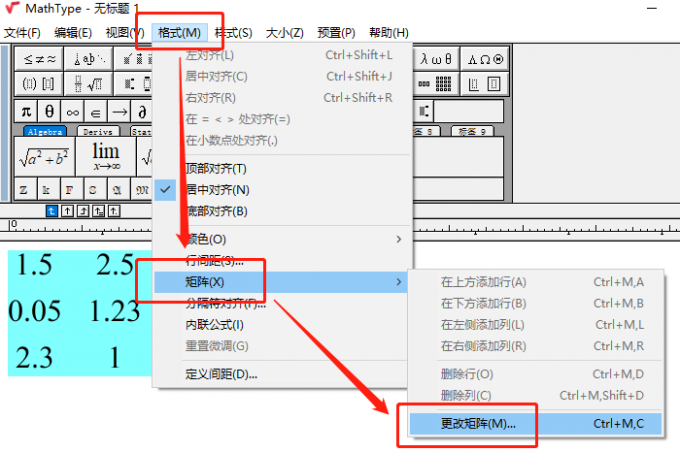
3 然后就会弹出下图的界面,这样就可以设置矩阵元素的对齐方式以及矩阵的行和列的数量。

4 例如,设置列对齐方式为 “居中” 后,设置大小为3 3的矩阵,然后输入数据,如下图所示,所有元素是居中对齐的。
3的矩阵,然后输入数据,如下图所示,所有元素是居中对齐的。

接着,我们将公式方式转入到 Latex 中查看,是否严格对齐。如下图所示,可以看到,矩阵的元素完美的对齐了。关于合格在两边加空括号或者其他括号,自己慢慢研究,这里不再赘述。

矩阵还有其他设置,可以自己尝试去探索。MathType 中文版本的设置格式和英文版设置的方式是类似的。
关于更多的 MathType 使用技巧和使用教程可以关注 MathType 中文官网中的:MathType 服务中心 ,如下图所示,这里面有很多 使用技巧,可以借鉴。

参考资料
[1] 如何让 MathType 矩阵中的小数以小数点对齐 发布时间:2016/08/29
http://www.mathtype.cn/wenti/xiaoshudian-duiqi.html
[2] MathType 服务中心 http://www.mathtype.cn/jiqiao/
Word 2016 撰写论文 (6): 取消 / 撤销 自动编号
TechArtisan6 于 2019-06-28 19:19:18 发布
用 Word 文档编辑文字或写论文时,往往会出现自动编号,很烦。本博文将说明如何取消 Word 2016 自动编号,方法非常简单。

- 文件 ——> 选项 ,如下图所示:

- 依次选择:校对 ——> 自动更正选项 ——> 键入是自动套用格式 ——> 取消 “自动编号” 选项 ——> 确定 即可。如下图所示:

以上就是 撤销 Word 2016 取消 / 撤销 自动编号 的方法。当然,在你在论文的某个地方想用自动编号时 (如参考文献),可以从开始菜单中的段落选项卡进行设置,还可以设计自己想要的格式,如下图所示:

参考资料
[1] https://jingyan.baidu.com/article/335530da92fb2d19ca41c368.html
[2] https://jingyan.baidu.com/article/84b4f5658348a260f6da32e2.html
Word 2016 撰写论文 (7): 毕业论文中引用多篇参考文献
TechArtisan6 于 2020-06-13 18:33:20 发布
写毕业论文时,论文中有的部分需要引用多篇参考文献,使用交叉引用会出现多个中括号,如下图所示,红色标记是错误的格式,黄色标记是正确的格式。
如果使用手动将中括号的左右半边删除,那么更新域代码或者 word 版转成 pdf 版本时,删除的中括号会再次出现,网上查了很多教程,使用域代码的方式有效,非常简单,下面将详细介绍,做个笔记,方便查阅。

1 简要步骤
(1) 光标放入引用的参考文献处后 (左边的引用参考文献),右击选择切换域代码 ——> 输入:\#"[0" ——> 右击选择切换域代码;
(2) 光标放入引用的参考文献处后 (右边的引用参考文献),右击选择切换域代码 ——> 输入:\#"0]" ——> 右击选择切换域代码;
(3) 鼠标选择引用的参考文献,右击选择更新域 (或者按 F9 键)。
2 详细步骤
(1) 光标放入引用的参考文献处后 (左边的参考文献),右击选择切换域代码,右边的引用参考文献相同的操作,如下图所示:


(2) 如下图所示:
左边的引用参考文献域代码中输入:\#"[0" ;
右边的引用参考文献域代码中输入:\#"0]" ;

(3) 然后切换域代码,如下图所示:

(4) 鼠标选择引用的参考文献,右击选择更新域 (或者按 F9 键),即可完成,结果如下图所示:

其他引用多篇参考文献的操作类似。

修改成功后,论文 word 版转成 pdf 版后,引用参考文献的中括号就不会变化了。

LaTex 论文排版 (1): Win10 下 LaTex 所需软件安装 (Tex live 2018 + Tex studio)
TechArtisan6 于 2019-03-05 10:54:10 发布

一、 LaTex 简介
论文投稿时,有的期刊要求用 LaTex 对论文进行排版,也有的期刊在投稿指南写接受 LaTex 和 word,然后只给 LaTex 模板,真是变态。尤其是 Springer 和 Elsevier 真的是太绝情了,给个 word 模板多好呀。不像 IEEE 就很好, LaTex 和 word 模板都有,而且 IEEE 给的模板里面设置的字体,字号什么的都很规范,排版出来就很好看。Springer 和 Elsevier 有的排版出来的 字号又小,字体又不是 Times New Roman,看了就是不爽。可能是我的专业,一般都看 IEEE 的文献,看习惯了。好了,吐槽完毕。
刚开始,很排斥 LaTex,下面看一下 LaTex 排版的界面。

当时看了,顿时懵逼,这是啥玩意?还有更刺激的,点击按钮,运行一下,我里个去,pdf 出来的,如下图所示,是不是很神奇,很刺激?

网上有很多人推荐用 LaTex 排版,说这样好,还说很简单,比 Word 方便。学了好几天,发现 LaTex 排版还好吧,只要有 LaTex 模板,直接在里面添加就行,注意公式,图片,表格怎么插入,其他的文本直接复制粘贴就行了。但是,直接在 LaTex 写论文,我觉得不可能。我觉得先在 Word 上撰写,然后在再复制到 LaTex。为什么 LaTex 这么多期刊欢迎,绝大部分是因为数学公式,下面接慢慢说明,反正作为初学者,我觉得一般般吧。毕竟 LaTex 不像 Word 所见即所得。关于 LaTex 历史由来可参见 LaTex 开源小屋 网站给出的介绍。
(1)百度百科
LaTeX(LATEX,音译 “拉泰赫”)是一种基于 TEX 的排版系统,由美国计算机学家莱斯利・兰伯特(Leslie Lamport)在 20 世纪 80 年代初期开发,利用这种格式,即使使用者没有排版和程序设计的知识也可以充分发挥由 TeX 所提供的强大功能,能在几天,甚至几小时内生成很多具有书籍质量的印刷品。对于生成复杂表格和数学公式,这一点表现得尤为突出。因此它非常适用于生成高印刷质量的科技和数学类文档。这个系统同样适用于生成从简单的信件到完整书籍的所有其他种类的文档。

简单点说:LaTeX 基于 TeX,主要目的是为了方便排版。在学术界的论文,尤其是数学、计算机等学科论文都是由 LaTeX 编写,因为用它写数学公式非常漂亮,这一点我无可否认,毕竟 Word 用 MathType 的公式符号毕竟有限,但作为工科学生,用 MathType 的符号够用的,但有的专业,数学符号超级多,真的是佩服,微微带一点心疼,哈哈哈。
(2)其他理解
有一个博客:https://blog.youkuaiyun.com/shujuelin/article/details/79340373 写了,LaTeX 的工作方式类似 web page,看了之后还真有点像。它们都是由源文件(.tex or .html)经由引擎(TeX or browser)渲染产生最终效果(得到 PDF 文件 或者 生成页面)。两者极其神似,包括语法规则与工作方式。所以呢,与 HTML 一样,入门其实很简单。这里就不做这么多说明了。

总的来说,用期刊给的 LaTex 模板,不算太难,几天就学会了。毕竟模板已经把格式都设置好了。下面将依次介绍 LaTex 排版所需要安装的软件。
二、 LaTex 环境配置 (LaTex 排版所需要安装的软件)
Windows 用户推荐使用:Tex live + Tex studio
其中, Tex live 是 Tex 的一个发行版,给 Tex 的使用提供了工作环境,但是 Tex studio 比 Tex live 自带的 Texwork editor 编辑器好用。总的来说,Tex studio 上的 IDE (Integrated Development Environment, 集成开发环境) 比较好,就像微软的 VS (Visual Studio), IDE 界面就是高端大气上档次,功能齐全,关键还稳。
1 Tex live 安装
Tex live 有在线安装和离线安装,在线安装,我试过一次,真慢,真的还不如把安装包下载下来 (3.2G 左右),这样下载下来,下次还能安装上,这个软件不像微软的 VS (Visual Studio) 2017 在线安装,方便,毕竟 VS 2017 安装包太大了,但是 VS 2017 在线安装非常地稳,毕竟微软是大公司,就是不一样。这里我推荐用离线安装。
(1)离线安装
官方下载网址: http://www.tug.org/texlive/
进入官网,点击进入如下图所示:

接着点击进入,如下图所示:

接着点击进入,如下图所示:

选择 texlive.iso 文件,如下图所示:

接着就慢慢下载:

官网的下载速度也还可以,但是有的网友说很慢,可能是我运气好,哈哈哈。
这里也给出另外一个下载网址,清华大学镜像文件:
https://mirrors.tuna.tsinghua.edu.cn/CTAN/systems/texlive/Images/ 良心网址。也是国内公认的好网址。

下载后,解压 texlive.iso 文件,解压后,点击运行 install-tl-advanced 文件,如下图所示:

然后点击:“Continue”

然后,可以更改安装路径,更改路径比较麻烦,只能键盘输入,不支持粘贴路径,真的无语。

路径更改完成后,点击:“安装 Tex Live”

静静地等待安装即可:


大概三十分钟左右,点击完成即可:

这样,Tex Live 就安装成功了,接着将安装 Tex studio 软件。
(2)在线安装
在线安装方法,可参考博客:
-
LaTeX新手入门以及TeXlive和TeXstudio的安装使用-优快云博客
https://blog.youkuaiyun.com/zywhehe/article/details/83113214
尝试一下在线安装,你就知道速度了,可能运气好,安装就比较快。
2 Tex studio 安装
官网下载地址:https://www.texstudio.org/
官网我一直没进去,很无语,我从别人的网盘分享下载的,这里给出百度网盘的安装包链接,方便下载。
安装包链接:
https://pan.baidu.com/s/1uWVCwXKkCRki_5FF5jE-OQ
提取码:qzzk
安装包下载之后,直接安装即可,安装非常快。安装成功后,打开 Tex studio,对其进行简单的设置。
(1)设置中文界面
依次点击:Options—> Configure Texstudio —> General—> Language—> zh_CN


设置完成后即可为中文,如下图所示:

(2)添加行号
添加段落行号,这样可以很方便查看段落的某句话所在的位置,尤其是在运行报错时,有行号就非常方便查看错误的位置了,一旦习惯用行号的,没有行号,就是不爽。
依次点击:选项 —> 设置 Texstudio —> 显示高级选项


设置好显示行号,如下图所示:

其他的设置根据要求可以自行设置,不会的可以百度,网上的大神太多。
因初次学习 LaTex 软件排版,写个博客,记录一下,方便以后查找,本次是安装教程,博客有若有错误,欢迎在评论区批评指正。不足之处,望网友谅解,后期有时间会更新 LaTex 排版期刊论文教程,如插入公式、图片、参考文献等。
这里几个 LaTex 模板:
1 清华大学论文模板
3 其他模板可以从 LaTex 开源小屋 网站上下载
参考资料
[1] 初探LaTeX-优快云博客
https://blog.youkuaiyun.com/shujuelin/article/details/79340373
[2] LaTeX新手入门以及TeXlive和TeXstudio的安装使用-优快云博客
https://blog.youkuaiyun.com/zywhehe/article/details/83113214
LaTex 论文排版 (2): 插入公式 (从 MathType 公式编辑器导入到 LaTex 中)
TechArtisan6 于 2019-03-08 09:37:40 发布
本文介绍在期刊的 LaTex 模板的基础上,如何用 MathType 公式编辑器导入到 LaTex 中,这样插入公式是非常快捷。期刊的 LaTex 模板字体,字号设置好了,一般只需按照模板的格式就可以了。
下面以 IEEE Transactions 的模板 为例:

论文中 公式分为行内公式和行间公式,如下图所示:

1 行内公式
对于行内公式,其格式为:$ 公式 $
例如:
$E=mc^2$
表示 E = m c 2 E = m {c^2} E=mc2
2 行间公式
对于行间公式,其格式为:
\begin {equation}
% 公式
\end {equation}
例如:
\begin {equation}
E=mc^2.
\end {equation}
行内公式和行间公式的例子,如下图所示:

对于 E = m c 2 E = mc^{2} E=mc2 较为简单的公式,可以在 LaTex 上直接写,那么论文中,比较长的公式,如下面的公式,该如何写呢?我自己用 LaTex 直接写这个公式,用了十几分钟。一把幸酸一把泪,后来查阅资料才知道,公式编辑器 MathType 可以导出对应的 LaTex。下面将详细介绍。
{ D F , D A , X } = arg min D F , D A , X ∥ ( Y F α Y A ) − ( D F α D A ) X ∥ 2 2 + λ ∥ X ∥ 1 \left\{ {{{\bf {D}}_F},{{\bf {D}}_A},{\bf {X}}} \right\} = \mathop {\arg \min }\limits_{{D_F},{\rm { }}{D_A},{\rm { }} X} \left\| {\left ( \begin {array}{l} {\rm { }}{{\bf {Y}}_F}\\ \sqrt \alpha {{\bf {Y}}_A} \end {array} \right) - \left ( \begin {array}{l} {\rm { }}{{\bf {D}}_F}\\ \sqrt \alpha {{\bf {D}}_A} \end {array} \right){\bf {X}}} \right\|_2^2 + \lambda {\left\| {\bf {X}} \right\|_1} {DF,DA,X}=DF,DA,Xargmin (YFαYA)−(DFαDA)X 22+λ∥X∥1
3 公式用 MathType 导入到 LaTex 中
(1) 打开公式编辑器,选择:Preferences—>Cut and Copy Preferences

(2) 接着,选择 MathML or TeX—> LaTeX 2.09 and later —> OK 即可

(3) 然后,直接按 ” Ctrl + C ” 复制公式,如下图所示:

(4) 然后新建一个文本文件,粘贴进去,然后将最前面的 [ 和最后面的 ] 删除,如下图所示:

(5) 删除之后,重新复制文本文件 LaTex 公式,粘贴到 LaTex 论文中,运行,结果如下图所示,公示字体和大小都是期刊模板已经设置好的。注:当熟悉后,可以直接粘贴到 LaTex,然后删除最前面的 [ 和最后面的 ] 就可以了。

总结
行内公式和行间公式都可以从 MathType 公式编辑器导入到 LaTex 中,这样就方便,毕竟投稿的期刊模板格式基本上都设置好了,只需要 复制粘贴即可,节省时间。
LaTex 论文排版 (3): 插入参考文献
TechArtisan6 于 2019-03-08 16:27:28 发布
使用 LaTex 排版时,需要插入参考文献。如下图,使用 IEEE Transactions 的模板,但是参考文献的设置实在是太麻烦,如下图所示,很多东西都要单独分出来,很不方便。也不便于修改,非常消耗时间和耐心。

下面将介绍,使用简单的方法插入参考文献,简单方便,节省时间,便于管理。
1 需要引用的文献,从谷歌学术中搜索或者从文献的期刊主页中搜索。本文以 IEEE Transactions on Image Processing 期刊 最新出版的的文献为例 (两篇文献),如下图所示:

第一篇文献 https://ieeexplore.ieee.org/document/8537933
选择引用 “Citation Only —> BibTeX —> Download” 即可,步骤如下图所示:

3 接着 出现下图的界面,是该文献的所有信息,这些信息全部复制。

4 进入到 IEEE Transactions 的 LaTex 模板中,将原来含有含有参考信息的全部注释掉。

注:保留模板原有的参考文献的标题,下图所示:

5 在 Tex studio 编辑器选择 “文件 ——> 新建”

6 将刚才复制的文献的信息粘贴到新建的文件中,如下图所示:

7 然后保存该文件,命名为”refer.bib” ,如下图所示:

8 同样的方法,将另一篇文献的信息粘贴到 refer.bib 文件中,这样 refer.bib 文件中就有两篇文献了。

9 在 Tex studio 编辑器 中 参考文献标题下,写入:
\bibliographystyle {IEEEtran}
\bibliography {refer}
10 然后在正文用引用刚才的参考文献,如下图所示:
注:至少引用一篇参考文献,否则运行会报错。
引用格式:
正文 \cite {需要引用的文献}
若是运行出现以下错误,
Something’s wrong–perhaps a missing \item. \end {thebibliography}
将文件夹中的 .bbl 文件删除,然后重新编译运行

最后的运行结果如下:


注:为了方便管理 refer.bib 文件中的参考文献,从期刊粘贴过来的 BibTeX 文献,可以按顺序序号重新排列,如下图所示,将参考文献的分别改为 ref1, ref2

这样,在编辑器引用该文献时候,也要将文献名改掉,如下图所示:

最终,结果运行结果如下图所示:


总结
1 从谷歌学术或者期刊粘贴所需要引用文献的 BibTeX 信息,下图是谷歌学术中引用的 BibTeX 的信息,但是我的浏览器弄不了,所以前面我就用了 IEEE Transactions on Image Processing 的期刊的文献做例子了,之前谷歌学术是可以的引用的。

2 新建 refer.bib 文件,将文献信息粘贴进去,可以按照序号将文献进行排序,如 ref1, ref2,ref3,… 等
3 在编辑器中,参考文献标题下,输入:
\bibliographystyle {IEEEtran}
\bibliography {refer}
其中,refer 为新建的 refer.bib 文件名。IEEEtran 为该期刊的格式,必须要保证所在的文件夹下有 IEEEtran.cls 文件

注:IEEEtran.cls 文件本来是没有的,我另一个文件夹里面粘贴过来的(模板解压后有两个文件,另一个文件夹里面就有 IEEEtran.cls 文件),下图所示,就是 IEEEtran.cls 文件其所在路径,找到后,粘贴到所在 Alternate-Transactions-Articles-LaTeX-template 文件夹下就行了。

4 在正文中,引用参考文献,其格式为:
正文 \cite {需要引用的文献}
LaTex 论文排版 (4): 插入图片 (Visio 图转换成.eps 图)
TechArtisan6 于 2019-03-09 10:29:36 发布
使用 LaTex 排版时,需要插入图片,格式可以为.png, .tif, .bmp, .eps 等,其中.eps 格式最好的,这样去生成 pdf 的图片是非常清晰的。我们一般使用 Visio 画图,但是 LaTex 不能直接读取,需要将 Visio 转化成.eps 文件。下面将介绍 Visio 如何转化成.eps 文件,并用 LaTex 读取.eps 文件。
本文以 IEEE Transactions 的模板 为例插入图片,使用.eps 文件。
1 简要步骤
步骤 1:将 Visio 另存为 pdf,另存为 pdf,另存为 pdf。重要的事情说三遍。
步骤 2:用 Adobe Acrobat Pro 2017 打开 pdf 文件,对 pdf 文件进行编辑,裁剪。然后导出成.eps 文件。
步骤 3:LaTex 读取.eps 文件
2 示例
下图是我随便在 Visio 画的图,有文字和图片。

(1) 在 Visio 中将该文件另存为 pdf

(2) 用 Adobe Acrobat Pro 2017 打开 pdf 文件后,右边选择:编辑 PDF, 如下图所示:

然后,点击裁剪页面,框选出需要裁剪的图片。

然后双击框选出的区域,出现以下界面, 选择 : 确定,如下图所示:

确定后,框选出的区域就被裁剪出来了,如下图所示:

然后选择: 文件 ——> 另存为 ——> 内嵌式 PostScrip (*.eps) ——> 保存

保存后,就生成了 123.eps 文件了,然后将其放进 IEEE Transactions 的 LaTex 模板 的文件夹里,如下图所示:

(3) 接下来就在 IEEE Transactions 的 LaTex 模板下读取 123.eps 文件,如下图,模板新增的图就是新生成的 123.eps 文件。

打开 LaTex 生成的 pdf 文件,找到新增的图片并放大,可以看到文字是清晰没有失真的。
关于 LaTex 读取图片的其他用法,包括图片大小,位置等可以查阅其他资料,边学边做。后期有时间也将会更新插入图片后的其他设置。
Typora Markdown 中 LaTeX 公式居左、对齐的方法
世真 于 2023-04-30 18:38:50 发布
公式块里的公式默认是居中的,想让公式居左(顶着左页面)可以使用如下格式的 flalign 数学环境:
优快云 的
KaTeX
\KaTeX
KATEX 不支持 flalign 数学环境,效果预览为截图,在
KaTeX
\KaTeX
KATEX 下目前还没找到什么好方法。
示例
flalign
\begin{flalign}
&\iint_D\frac{\sin y}{y}{\rm d}\sigma\\
=&\int_0^1{\rm d}y\int_{y^2}^y\frac{\sin y}{y}{\rm d}x\\
=&\int_0^1(\sin y-y\sin y){\rm d}y\\
=&\int_0^1\sin y{\rm d}y-\int_0^1y\sin y{\rm d}y\\
=&1-\sin1&
\end{flalign}
效果:

方法

原理
1. & 是什么
在
LaTeX
\LaTeX
LATEX 的数学环境(如align、gather、flalign)中,& 符号用于指示每个公式中的对齐点,从而产生更美观和一致的排版效果。& 通常用于在等号或某些运算符上对齐。
例:
\begin{align*}
x + y &= 3 \\
2x - y &= 0
\end{align*}
x + y = 3 2 x − y = 0 \begin{align*} x + y &= 3 \\ 2x - y &= 0 \end{align*} x+y2x−y=3=0
可以看到等号对齐了
注意:align 后面会出现编号(Typora不会显示)使用 align* 可以去掉
在一行中,使用成对的 & 可以对齐多列,一个 & 表示一列的开始,另一个 & 表示一列的结束
\begin{align}
x & = 1& y & = 2& z & = 3 \\
a & = 4& b & = 5& c & = 6
\end{align}
效果
x = 1 y = 2 z = 3 a = 4 b = 5 c = 6 \begin{align*} x & = 1& y & = 2& z & = 3 \\ a & = 4& b & = 5& c & = 6 \end{align*} xa=1=4yb=2=5zc=3=6
2. flalign
flalign 和 align 的区别就在于,flalign 在多列对齐时会左右分散,第一列和最后一列会顶着边缘
\begin{flalign}
x &= 1& y& = 2& z&= 3 \\
a &= 4& b& = 5& c&= 6
\end{flalign}
利用这个原理,当在任意一行公式的后面加一个 & 其实就是应用了多列对齐进行分散,但是由于实际只有一列,所以公式就默认跑到最左侧去了。
效果

—
3. 多个等式对齐与间距调整
在
LaTeX
\LaTeX
LATEX 中实现多个等式对齐,并调整等式之间的距离,可使用 \quad 或 \hspace 命令。
3.1 使用 & 和 \quad 对齐调整多个等式的间距
通过 `` 符号标记对齐位置,\quad 在等式间添加空格。例如:
\begin{align}
x & = 1 & \quad y & = 2 & \quad z & = 3 \\
a & = 4 & \quad b & = 5 & \quad c & = 6
\end{align}
效果如下:
x
=
1
y
=
2
z
=
3
a
=
4
b
=
5
c
=
6
\begin{align*} x & = 1 & \quad y & = 2 & \quad z & = 3 \\ a & = 4 & \quad b & = 5 & \quad c & = 6 \end{align*}
xa=1=4yb=2=5zc=3=6
\quad等于1em固定宽度的水平空格,em是一种相对长度单位,通常当前字体中大写字母 “M” 的宽度,其实际长度依字体及大小变化。
示例:
a + b \quad c + d
效果
a + b c + d a + b \quad c + d a+bc+d
若每个等式独立对齐,可采用:
\begin{align}
x & = 1 \\
y & = 2 \\
z & = 3 \\
a & = 4 \\
b & = 5 \\
c & = 6
\end{align}
效果
x = 1 y = 2 z = 3 a = 4 b = 5 c = 6 \begin{align} x & = 1 \\ y & = 2 \\ z & = 3 \\ a & = 4 \\ b & = 5 \\ c & = 6 \end{align} xyzabc=1=2=3=4=5=6
3.2 使用 \hspace 调整间距
-
\hspace{<width>}:灵活的水平空格命令,用于精确控制空格宽度,可在公式或文本中添加任意宽度空格,宽度参数需以长度单位表示,如1cm、5mm或相对长度单位5em等。-
示例:
a + b \hspace{2em} c + d -
效果: a + b c + d a + b \hspace{2em} c + d a+bc+d
注意事项 -
\hspace{<width>}的使用:宽度参数必须以长度单位表示。 -
避免过度使用空格命令:否则可能导致排版不整齐或公式过于分散。
-
3.3 总结
| 命令 | 说明 | 示例代码 | 显示效果 |
|---|---|---|---|
\, | 插入中等宽度的空格(一般为 3pt) | e^{i\pi}\,+\,1\,=\,0 | e i π + 1 = 0 e^{i\pi}\,+\,1\,=\,0 eiπ+1=0 |
\: | 插入较大的空格(一般为 4pt) | e^{i\pi}\:+\:1\:=\:0 | e i π + 1 = 0 e^{i\pi}\:+\:1\:=\:0 eiπ+1=0 |
\; | 插入比较宽的空格(一般为 5pt) | e^{i\pi}\;\;+\;\;1\;\;=\;\;0 | e i π + 1 = 0 e^{i\pi}\;\;+\;\;1\;\;=\;\;0 eiπ+1=0 |
\! | 否定前一个空格或缩短距离 | e^{i\pi}\!+\!1\!=\!0 | e i π + 1 = 0 e^{i\pi}\!+\!1\!=\!0 eiπ+1=0 |
\quad | 插入自定义长度的空格(1em) | e^{i\pi}\quad+\quad 1\quad=\quad0 | e i π + 1 = 0 e^{i\pi}\quad+\quad 1\quad=\quad0 eiπ+1=0 |
\qquad | 插入更大的自定义长度的空格(2em) | e^{i\pi}\qquad+\qquad 1\qquad=\qquad0 | e i π + 1 = 0 e^{i\pi}\qquad+\qquad 1\qquad=\qquad0 eiπ+1=0 |
\hspace | 自定义宽度使用\hspace{1em},em是相对单位,可根据字体大小等自动调整,也可改为其他长度单位如pt等并修改数值其中数字可按需修改来调整宽度,负号表示缩短距离 | e^{i\pi}\hspace{3pt}+\hspace{3pt}1\hspace{3pt}=\hspace{3pt}0 | e i π + 1 = 0 e^{i\pi}\hspace{3pt}+\hspace{3pt}1\hspace{3pt}=\hspace{3pt}0 eiπ+1=0 |
\\ | 换行控制格式排版 | e^{i\pi} + 1 \\ = 0 | e i π + 1 = 0 e^{i\pi} + 1 \\ = 0 eiπ+1=0 |
3.4 注意事项
正确使用 & 符号
- 每一行的
&符号数量必须一致,影响align环境中的对齐效果。 - 避免在行末添加多余的
&符号,否则在align或alignat环境中会导致错误。
选择合适的对齐环境
- 若需在一行中对齐多个等式,可使用
alignat。 - 若需对齐独立等式,可使用
align。
via:
-
www.mathtype.cn
-
论文排版中 MathType 的使用(论文投稿必备)_mathtype 公式换行 - 优快云 博客
https://blog.youkuaiyun.com/zhyue77yuyi/article/details/109657824 -
Word 2016 撰写论文 (1): 公式居中、编号右对齐
https://blog.youkuaiyun.com/zaishuiyifangxym/article/details/81709319 -
Word 2016 撰写论文 (2): 交叉引用_怎样把一篇 pdf 变为可自动交叉引用的 word 文档
https://blog.youkuaiyun.com/zaishuiyifangxym/article/details/81780310 -
Word 2016 撰写论文 (3): 文献中常见的表格(三线表)制作_word 表格怎么制造好看文献图片
https://blog.youkuaiyun.com/zaishuiyifangxym/article/details/81668886 -
Word 2016 撰写论文 (4): 批量修改 MathType 公式字体大小_小四对应的公式大小
https://blog.youkuaiyun.com/zaishuiyifangxym/article/details/89467901 -
Word 2016 撰写论文 (5): MathType 矩阵中的每个元素居中对齐_mathtype 让矩阵等分对其
https://blog.youkuaiyun.com/zaishuiyifangxym/article/details/89597885 -
Word 2016 撰写论文 (6): 取消 / 撤销 自动编号_word2016 取消自动编号
https://blog.youkuaiyun.com/zaishuiyifangxym/article/details/94035810 -
Word 2016 撰写论文 (7): 毕业论文中引用多篇参考文献_2016word 参考文献 域
https://blog.youkuaiyun.com/zaishuiyifangxym/article/details/106736148
— -
LaTex 论文排版 (1): Win10 下 LaTex 所需软件安装 (Tex live 2018 + Tex studio)_latex 需要安装什么
https://blog.youkuaiyun.com/zaishuiyifangxym/article/details/88170827 -
LaTex 论文排版 (2): 插入公式 (从 MathType 公式编辑器导入到 LaTex 中)_mathtype 插入多行 latex 的公式
https://blog.youkuaiyun.com/zaishuiyifangxym/article/details/88327257 -
LaTex 论文排版 (3): 插入参考文献_latex ieee transactions on images pro
https://blog.youkuaiyun.com/zaishuiyifangxym/article/details/88353274 -
LaTex 论文排版 (4): 插入图片 (Visio 图转换成.eps 图)_latex tif
https://blog.youkuaiyun.com/zaishuiyifangxym/article/details/88362731
— -
Typora Markdown 中 LaTeX 公式居左、对齐的方法_latex公式左对齐-优快云博客 世真 于 2023-04-30 18:38:50 发布
https://blog.youkuaiyun.com/CegghnnoR/article/details/130450279





















 2320
2320

 被折叠的 条评论
为什么被折叠?
被折叠的 条评论
为什么被折叠?








